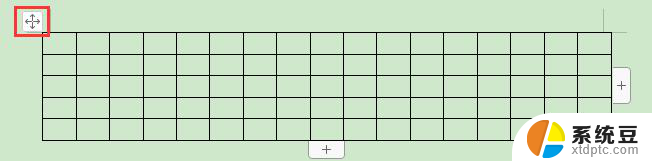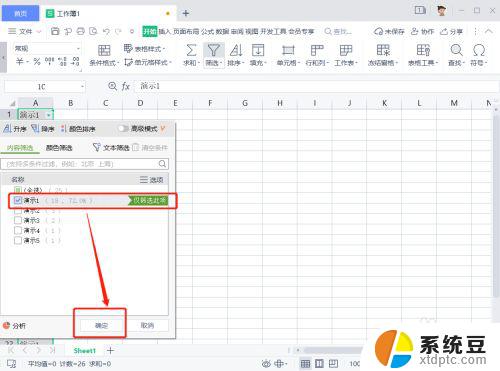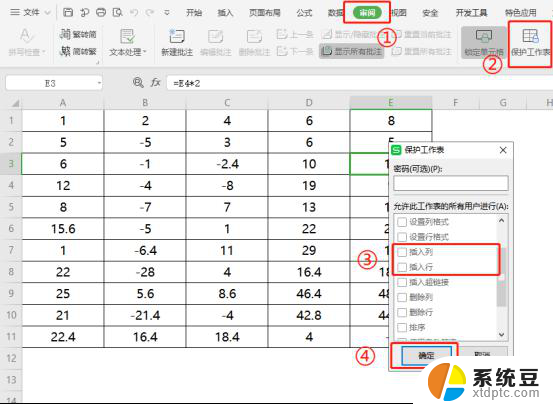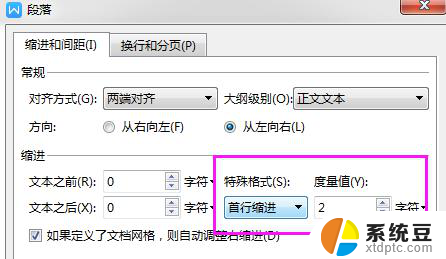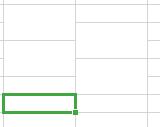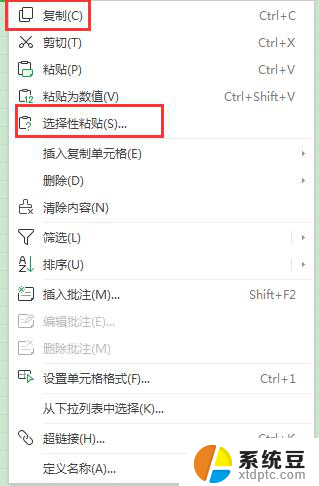wps表格的筛选如何操作 wps表格筛选功能的详细操作指南
在现代社会中电子表格已经成为人们工作和生活中不可或缺的工具之一,而wps表格作为一款功能强大的电子表格软件,其提供的筛选功能更是让用户在数据处理和分析方面事半功倍。通过wps表格的筛选功能,用户可以轻松地按照自己的需求对数据进行筛选和筛除,从而快速获取所需信息。本文将详细介绍wps表格筛选功能的操作步骤和技巧,帮助读者更好地利用这一功能进行数据处理和分析。无论是学生、职场人士还是企业管理者,都能从中受益匪浅。

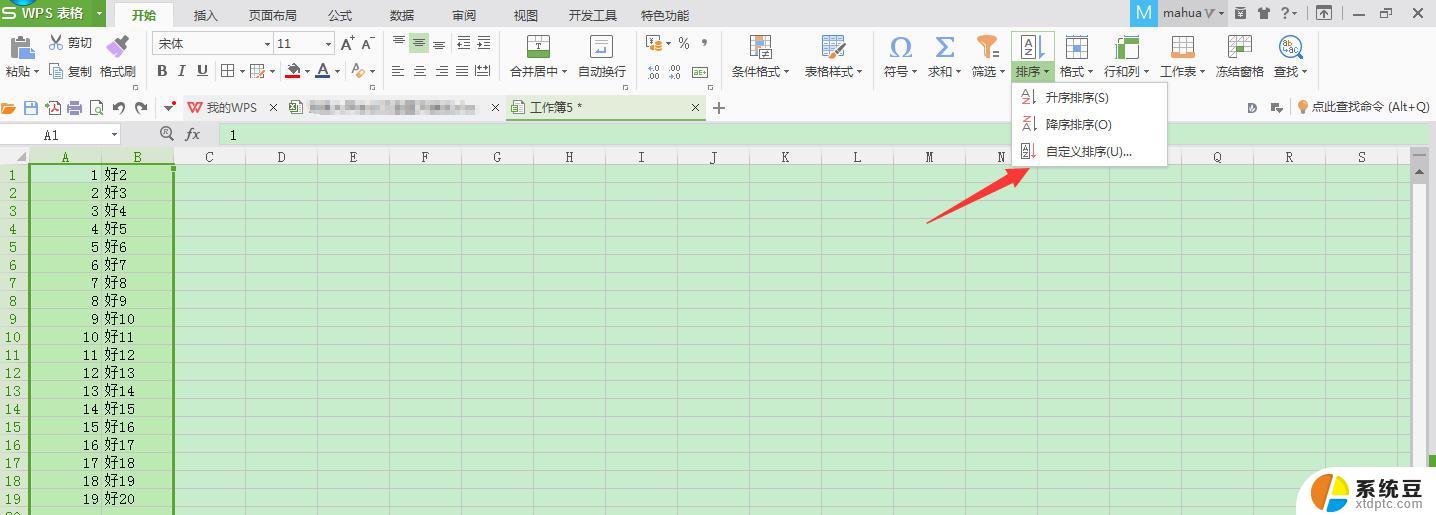
注意: 只有当前筛选的数据列中含有空白单元格时,“空白”和“非空白”选项才会出现。
对文本字符串的开始或结尾进行筛选
单击需要筛选的列头右边的箭头,选择“自定义”。
在左边的框中,选择“开头是”或“开头不是”,“结尾是”或“结尾不是”。
在右边的框中,键入所需文本。
如果要查找某些字符相同但其他字符不一定相同的文本值,可使用通配符。
若要添加另一个条件,请选择“与”或“或”,并重复前一个步骤。
对位于区间的值进行筛选
单击需要筛选的列头右边的箭头,选择“自定义”。
在左边的第一个列表框中,选择“小于”(或“小于或等于”)。
在右边的框中,键入区间的最大值。
在左边的第二个列表框中,选择“大于”(或“大于或等于”)。
在右边的框中,键入区间的最小值。
确保您使用的逻辑是“与”。
完成自动筛选后仅显示满足条件的行,其他行会暂时隐藏起来。注意 当对一列数据进行自动筛选后,继续对其它列的筛选是在已经筛选的数据的基础上进行的。
以上是关于如何操作 wps 表格筛选的全部内容,如果您遇到类似情况,可以按照本文所述的方法进行解决。